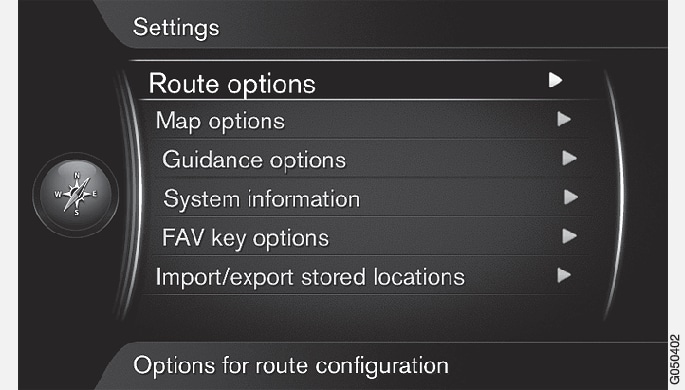
Tipps zu Streckenplänen
Routentyp wählen:
- Schnell mit Verkehrsadaption – kurze Fahrzeit mit minimiertem Staurisiko1.
- Schnell – die schnellste Route wird gewählt.
- Kurz - kürzeste Route wird priorisiert. Die Route kann auch über kleinere Straßen führen.
- ECO mit Verkehrsadaption – die Strecke mit dem niedrigsten Kraftstoffverbrauch1 wird gewählt.
Neue Route auf Anfrage
Funktionsweise wählen:
- Markiertes Kästchen - die Neuberechnung einer Route muss über OK/MENU bestätigt oder mit EXIT abgewiesen werden.
- Leeres Kästchen - automatische Neuberechnung einer Route.
Routenvorschläge
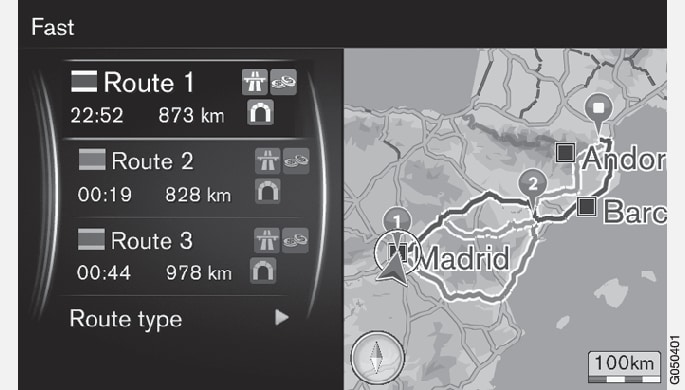
Einstellung für die Benutzung eines Routenvorschlags:
- 1 - die Routenführung wird gemäß angegebenem Streckenplan direkt gestartet.
- 3 - das System schlägt 3 alternative Routen vor, von denen eine gewählt werden muss, bevor die Routenführung gestartet wird. Beachten Sie, dass dabei das System für die Berechnung von 3 geeigneten Strecken etwas mehr Zeit braucht.
Fahrgemeinschaftsspur benutzen2
Einstellung für die Benutzung einer Fahrgemeinschaftsspur:
- Nie
- Für 2 Personen
- Mehr als 2 Personen
Express-Spur benutzen2
Einstellung für die Benutzung einer Express-Spur:
- Markiertes Kästchen - Express-Spuren werden bei der Routenberechnung mit einbezogen.
- Leeres Kästchen - Express-Spuren werden nicht verwendet.
Gebiet meiden2
Zu vermeidendes Gebiet entlang der Route auswählen (falls das Gebiet sich bereits in der Liste befindet, die früher angegeben wurde - mit dem nächsten Schritt weitermachen):
- Gebiet auf der Karte auswählen - gewünschtes Gebiet auf der Karte wählen, weitere Informationen hierzu siehe "Sperrgebiet anlegen" weiter unten.
- Vom gespeicherten Ort - aus bereits gespeicherten Orten auswählen.
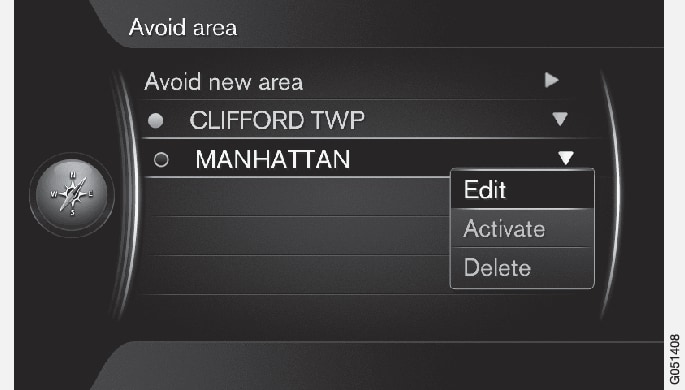
Den zu vermeidenden Bereich in der Liste markieren, auf OK/MENU drücken und Aktivieren wählen.
Es besteht hier auch die Möglichkeit, einen Bereich zu Bearbeiten, Deaktivieren und zu Löschen.
Sperrgebiet anlegen
Ein zu meidendes Gebiet wird erstellt, indem es direkt auf der Karte mit einem viereckigen Feld markiert wird.
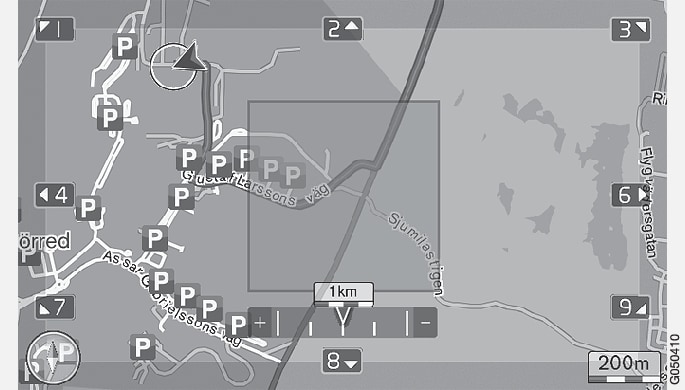
Wenn das Gebiet bei der Routenberechnung nicht mit einbezogen werden soll, muss das Gebiet markiert werden, siehe dazu "Gebiet vermeiden" weiter oben.
Bestimmte Verkehrssituationen vermeiden 2
In der Normalansicht der Navigationsquelle auf OK/MENU drücken und auswählen:
- Autobahnen vermeiden
- Mautstraßen vermeiden
- Tunnel vermeiden
- Fähren vermeiden
- Autozüge vermeiden
- Vignettenpflicht meiden
Hinweis
- Wenn während dieser Einstellungen ein Streckenplan gespeichert ist, kann es zu einer gewissen Verzögerung kommen, wenn eine Option aktiviert oder deaktiviert wird. In diesem Fall muss der Streckenplan neu berechnet werden.
- Wenn Tunnel, Mautstraßen und Autobahnen abgewählt sind, werden diese möglichst vermieden und nur benutzt, wenn keine andere vernünftige Alternative besteht.